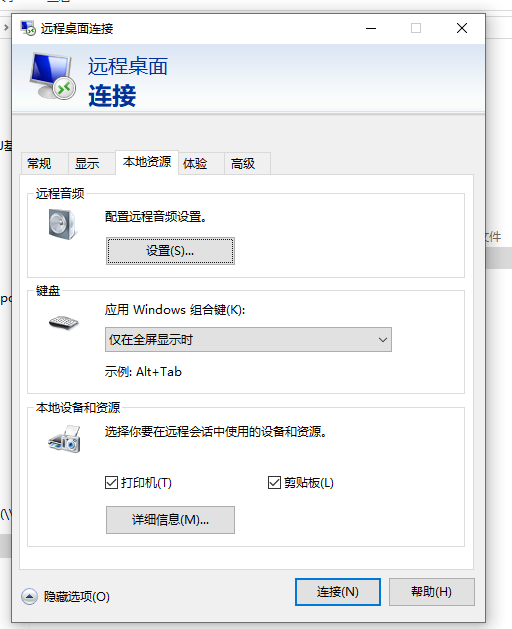
Windows远程桌面(mstsc)不能复制粘贴的解决办法
最近突然发现Windows远程桌面(mstsc)不能在远程端和本地端之间自由的复制和粘贴了,这还是非常影响使用体验的;因此记录一下解决方法,以便后续再遇到此类问题时查看如何解决;
最近突然发现Windows远程桌面(mstsc)不能在远程端和本地端之间自由的复制和粘贴了,这还是非常影响使用体验的;因此记录一下解决方法,以便后续再遇到此类问题时查看如何解决;
一、背景
原来通过mstsc远程连接Windows能够直接在本地和服务器之间复制、粘贴一些文字和文件,最近突然无法直接复制粘贴了,只能通过远程映射的本地磁盘方式交换文件,太为繁琐。
已经确认远程桌面连接选项“本地资源->本地设备和资源->剪贴板”中勾选了剪贴板,如果该选项没有勾选,记得勾选上。
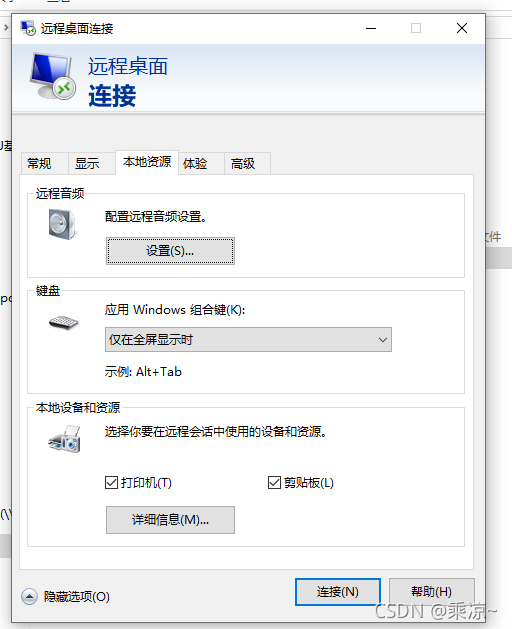
二、解决办法
2.1 方法1 重启rdpclip.exe进程
在远程Windows服务器中重启“rdpclip.exe”进程即可。
1、进入远程桌面:打开资源管理器,杀掉rdpclip.exe进程;
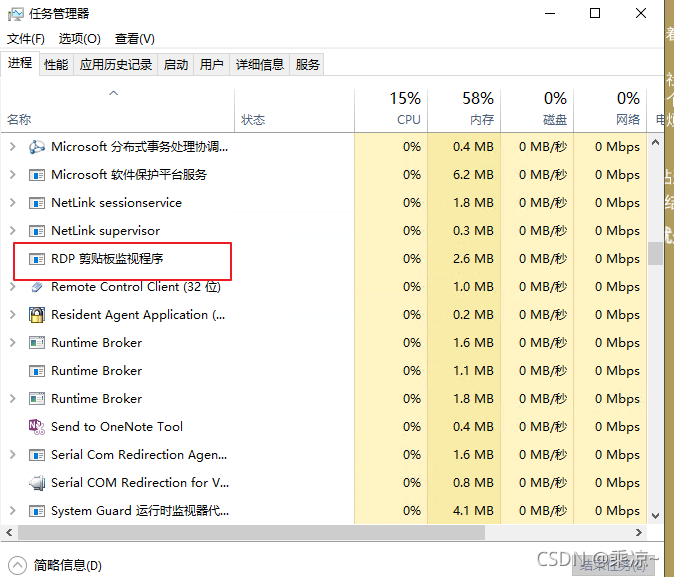
点击结束任务。如果没有该进程,直接往下进行即可。
2、win+R启动“运行”,输入:rdpclip.exe,回车重启该进程。
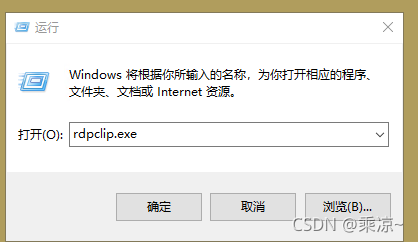
3、此时粘贴文件或者文字发现已经可以粘贴了。
4、可以验证一下:
再次在任务管理其中查看进程rdpclip.exe是否已经启动,如果已经启动,就测试是否可以复制粘贴,如果还是没有启动,则再次操作第5步
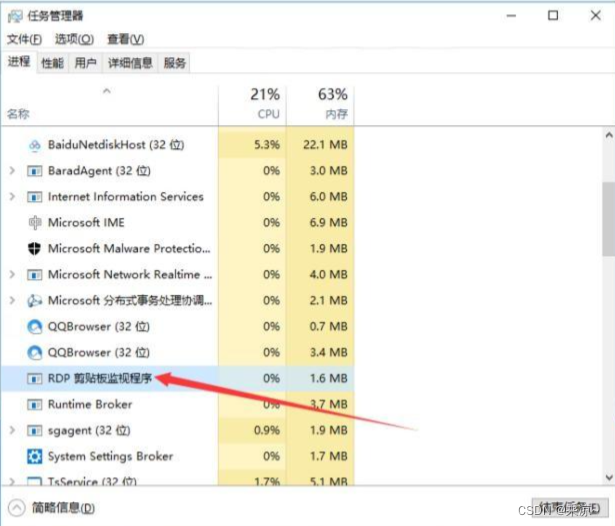
2.2 方法2:本地设备和资源对服务器进行共享
1、首先我们远程打开我的电脑查看初始效果,是只有本地磁盘C盘、D盘和百度网盘的
2、打开远程桌面连接程序,运行—mstsc—进入远程桌面连接入口,并点击显示选项

3、在显示选项中找到本地资源,并点击本地设备和资源中的详细信息
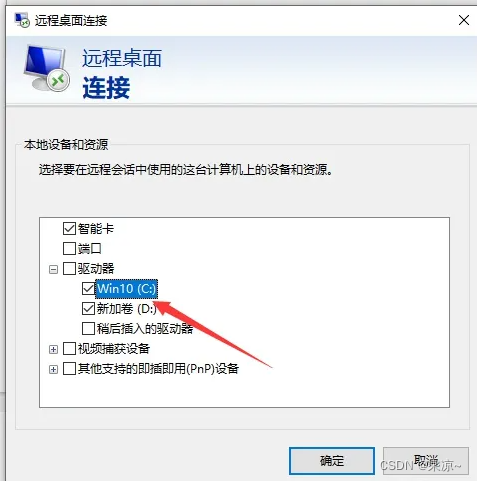
4、在详细信息中勾选需要给服务器使用的设备和资源,其中我们要实现远程文件复制到服务器上,那么我们勾选驱动器中需要用到的文件的磁盘,当然也可以全选,勾选后点击确定,然后连接远程桌面
5、连接上远程桌面以后我们打开我的电脑,就可以看到我们给服务器共享的磁盘了
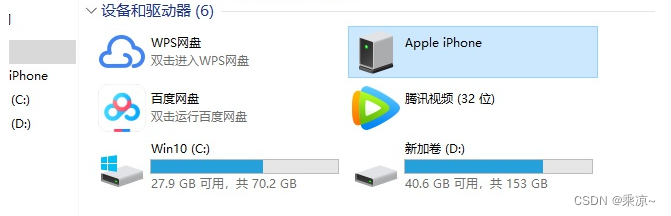
方法二只是一种迂回的方法,我们可以把本地文件用这种方式在服务器上打开,但是还是不可以直接复制粘贴文件或者信息到本地的
参考:https://zhuanlan.zhihu.com/p/432782361
三、mstsc简介
"Mstsc"是Microsoft Remote Desktop Services Client的缩写,也称为远程桌面连接。 它是微软公司开发的一款远程桌面协议和客户端应用程序,允许用户通过网络连接到远程计算机,并在本地计算机上使用远程计算机的资源和应用程序。
以下是关于Mstsc的几个重要特点:
-
远程访问:使用远程桌面连接,您可以轻松地从任何地方远程访问位于其他位置的计算机。只需输入远程计算机的IP地址或计算机名,即可建立连接并控制远程计算机。
-
桌面共享:Mstsc支持将您的桌面共享给其他用户。您可以授予其他人临时访问权限,使他们能够查看和操作您的桌面。这在远程支持、会议协作和培训等场景中非常有用。
-
远程管理:对于系统管理员来说,Mstsc是管理远程服务器和工作站的重要工具之一。您可以使用Mstsc连接到远程服务器,进行配置、监视和故障排除等操作,而无需直接在远程计算机上操作。
-
安全性:Mstsc提供了一些安全性功能,如数据加密和身份验证机制,以确保远程连接的安全性。您可以通过使用安全套接字层(SSL)协议建立加密连接,并设置访问权限和凭据以防止未经授权的访问。
-
灵活性:Mstsc提供了各种配置选项和高级设置,以满足不同用户的需求。您可以自定义分辨率、颜色深度和音频设置等参数,以获得最佳的远程桌面体验。
总而言之,Mstsc是一款强大且常用的远程桌面连接工具,它使用户能够轻松访问和控制位于其他位置的计算机,实现远程办公、技术支持和系统管理等任务。
更多推荐
 已为社区贡献22条内容
已为社区贡献22条内容









所有评论(0)